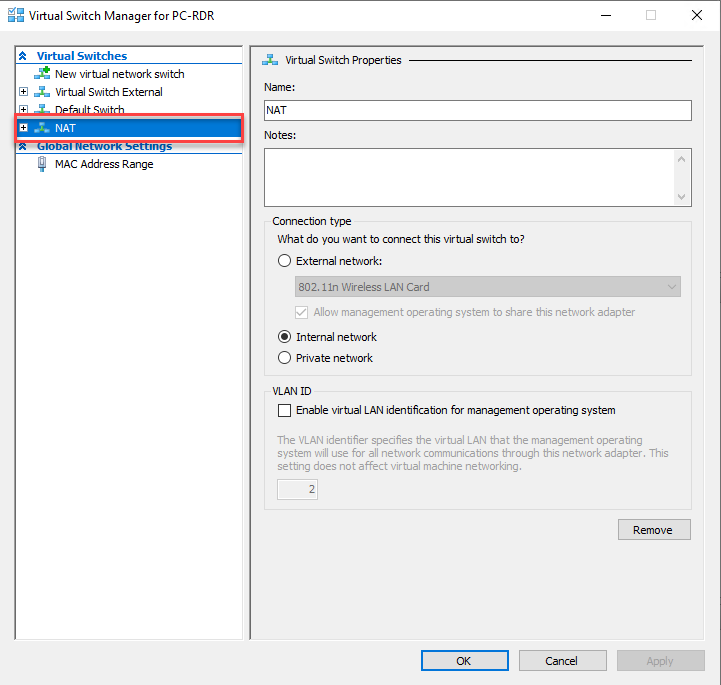En este tutorial, explicaré cómo crear un conmutador NAT (conmutador virtual) en Hyper-V.
Antes de entrar en las explicaciones técnicas, explicaré en pocas palabras qué es un interruptor NAT.
Si ya ha utilizado otro hipervisor como vmware o virtualbox por ejemplo, este tipo de conmutador está disponible por defecto y le permite crear una red aislada para máquinas virtuales con acceso a Internet.
En Hyper-V, esta posibilidad no está disponible de forma nativa, pero es imposible con PoweShell configurar un conmutador virtual interno con la opción NAT, que permitirá que sus máquinas virtuales tengan acceso a Internet mientras están «aisladas» de la red.
Crear un interruptor interno
El primer paso será crear un interruptor interno
1. Abra un símbolo del sistema de PowerShell como administrador.
2. Para crear un conmutador virtual en Hyper-V, usamos el cmdlet New-VMSwitch.
New-VMSwitch -Name "NAT" -SwitchType Internal
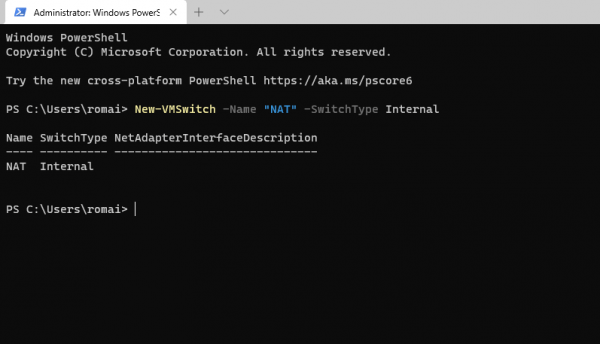
Podemos comprobar en la consola de Hyper-V que se ha creado el conmutador virtual y también ver la tarjeta de red en la computadora.
Configuración de red de conmutador virtual NAT
Ahora que se crea el conmutador de red, se debe configurar la red vinculada a este conmutador virtual. Esta parte se realiza en dos pasos, primero configuraremos la dirección IP de la tarjeta de red en el host Hyper-V y luego activaremos la funcionalidad NAT.
Para realizar la configuración, siempre usamos PowerShell.
1. Para configurar la dirección IP en la tarjeta de red del host Hyper-V, debe usar el cmdlet New-NetIPAddress que indica la dirección IP de la tarjeta de red, la longitud de la máscara de subred y la tarjeta de red.
New-NetIPAddress -IPAddress 192.168.200.1 -PrefixLenght 24 -InterfaceAlias "vEthernet (NAT)"
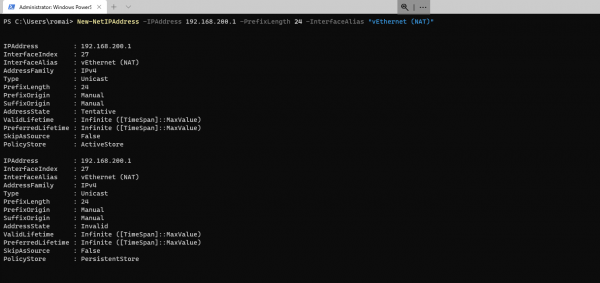
Es posible verificar la configuración observando los detalles de la tarjeta de red en el host Hyper-V.

2. Ahora vamos a activar la funcionalidad NAT para la red, para eso debemos usar el cmdlet New-NetNat indicando un nombre y la red IP.
New-NetNat -Name NAT -InternalIPInterfaceAddressPrefix 192.168.200.0/24
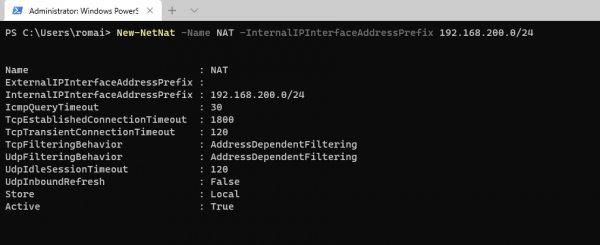
Ahora sabe cómo crear un conmutador virtual NAT en Hyper-V. A diferencia de la otra solución de virtualización, Hyper-V no integra un servidor DHCP. Debe configurar las direcciones IP de las máquinas virtuales manualmente o crear un servidor Windows con la función DHCP.
Utilice el conmutador NAT en una máquina virtual en Hyper-V
Ahora explicaré cómo usar el conmutador virtual que acabamos de crear.
En la configuración de la máquina virtual, debe seleccionar el conmutador virtual NAT que se creó.
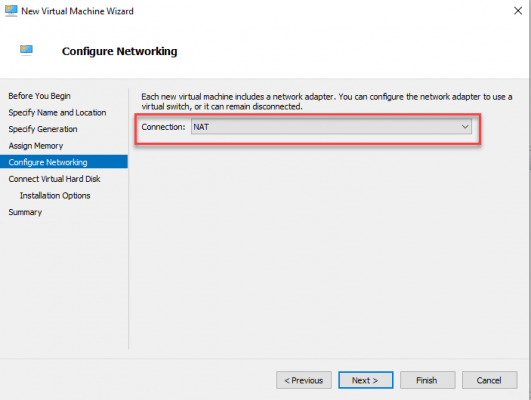
En la máquina virtual, vaya a la configuración del protocolo IPv4 de la tarjeta de red conectada al conmutador NAT.

En las propiedades de IPv4, indique una dirección IP libre y la máscara de subred, en la puerta de enlace predeterminada indique la dirección IP de la tarjeta de red del host Hyper-V e indique un servidor DNS.

Pruebe el funcionamiento correcto navegando por Internet o utilizando los cmdlets PowerShell Resolve-DnsName y Test-NetConnection como se muestra en la captura de pantalla siguiente.
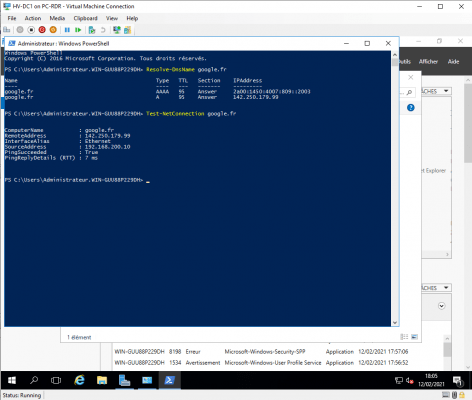
El uso de un conmutador virtual NAT en Hyper-V es la solución «más simple» para «aislar» las máquinas virtuales y permitirles acceder a Internet. Antes de que se implementara esta funcionalidad, era necesario pasar por una conexión compartida o instalar una máquina virtual que tuviera la función de enrutador.